Как почистить реестр на windows 8: Чистка реестра Windows 8
Содержание
Как почистить реестр Windows 8? | MyDiv
Существует 2 метода очистки реестра в ОС Windows 8: ручной и автоматический. Последний предполагает использование вспомогательных программ. Есть бесплатные и платные, простые и сложные в освоении, а также с русским языком и без него. Мы просмотрели множество таких программ и на данный момент выбрали два хороших варианта – это CCleaner и Wise Registry Cleaner. CCleaner неоднократно описывался на нашем портале, поэтому мы рассмотрим программу Wise Registry Cleaner. Ее достоинства: бесплатность, простота в обращении, наличие русского языка и полный набор функций по работе с реестром. С помощью Wise Registry Cleaner вы можете не только очистить реестр, но и дефрагментировать его.
Метод 1. Стандартные средства Windows 8
Чаще всего пользователи сталкиваются с ситуации, когда программа была удалена, но она продолжает числиться в системе и в листе установленных утилит. К счастью, все ее оставшиеся файлы можно удалить вручную через редактор реестра из-под учетной записи Администратора. Для этого жмем Win + R и пишем команду regedit:
Для этого жмем Win + R и пишем команду regedit:
Перед чисткой необходимо сохранить текущее состояние реестра, чтобы у вас всегда была возможность восстановить все измененные записи. Для этого выбираем вкладку Файл → Экспорт:
Указываем Весь реестр → указываем имя файла (лучше указывать здесь время и дату) → Сохранить:
Далее используем горячие клавиши Ctrl + F и вводим наименование программы. В нашем случае это ESET Nod32:
Редактор найдет соответствующий файл. Выделяем его и жмем клавишу Delete. Подтверждаем удаление:
Будьте внимательны, так как повреждение системных файлов может вызвать ошибки и сбои. Удалять необходимо лишь файлы прикладных программ, которые напрямую не связаны с ОС Windows и системными драйверами.
Далее жмем клавишу F3, чтобы найти и удалить оставшиеся файлы программы в различных директориях реестра:
Повторяем этот процесс до тех пор, пока в реестре не останется файлов, связанных с удаленной программой.
Метод 2. Автоматическая чистка реестра с помощью Wise Registry Cleaner
Начнем с очистки. Для начала нажмем на кнопку Сканировать, чтобы получить список проблемных ключей в реестре:
Теперь, перед тем как начинать очистку создадим точку восстановления системы и резервную копию реестра. В целом, резервной копии реестра должно хватить, но лучше воспользоваться обеими опциями, ведь точка восстановления системы всегда может понадобиться в будущем.
Далее жмем на кнопку Очистка и программа исправляет все ошибки и неточности.
Функция дефрагментации реестра расположена на третьей вкладке, которая называется Сжатие реестра. Тут схема точно такая же: сначала анализ, потом дефрагментация. В результате дефрагментации, удаляются пустые участки реестра, он становится более компактным и начинает весить меньше, поэтому вкладка имеет такое название.
На средней вкладке расположены функции оптимизации системы, однако к данной теме они не относятся.
Реестр Windows 8 — как открыть реестр Windows 8 и как очистить реестр виндовс 8?
Главная страницаПолезноеРеестр WindowsРеестр Windows 8
Реестр – это иерархичная база данных, которые крайне важны для работы всей ОС. Здесь располагается все необходимо для того, чтобы система могла стабильно работать. Не стоит более подробно вдаваться в задачи, достаточно знать о том, что через реестр можно выполнить практически любое действие или изменение в Windows 8. Далее будут рассматриваться ключевые вопросы.
Как открыть реестр Windows 8
Существует 3 основных способа выполнить поставленную задачу. Если Вас интересует наиболее простой доступ в реестр Windows 8, как открыть его будет описано в инструкции:
- Запускается утилита «Выполнить» (Win+R или через «Поиск»)
- В появившемся окне вводится regedit
Второй способ основывается на доступе через проводник. В папке C:\Windows должен располагаться исполняемый файл regedit.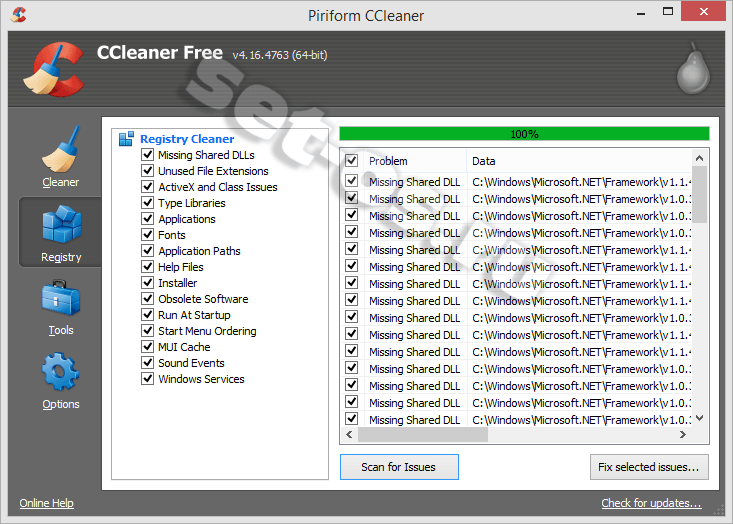 exe. именно его и требуется запустить.
exe. именно его и требуется запустить.
Третий подход использует стандартный поиск системы. В поле нужно ввести regedit и найти интересующий нас файл. Во всех случаях открытие regedit должно происходить с правами администратора.
Когда программа будет открыта, можно приступать к внесению изменений. Внешний вид указан на скриншоте ниже.
Как почистить реестр Windows 8
Чистка может потребоваться в различных случаях. Прежде всего, она позволяет оптимизировать работу системы. Другой вариант – необходимо удалить все, что касается определенной программы или драйвера для возможности последующей установки (только так можно избавиться от некоторых проблем).
Для автоматической очистки подойдут две программы – Ccleaner и Wise Registry Cleaner. Они обладают максимально простым и понятным интерфейсом. Существует вариант ручной очистки, что требует некоторой осторожности. Через regedit или аналогичное ПО необходимо найти папки с нужной программой/драйвером. Они полностью удаляются. Для этого рекомендуется применять поиск.
Они полностью удаляются. Для этого рекомендуется применять поиск.
Как создать резервную копию реестра Windows 8
Всегда имеется риск того, что внесенные изменения отрицательно скажутся на стабильности работы ОС. В таком случае, потребуется выполнить восстановление реестра Windows 8. Для осуществления данного мероприятия следует предварительно провести создание резервных копий. Необходимо в программе regedit нажать пункт «Экспорт» в меню «Файл». Дальше указывается место сохранения резервной копии. Непосредственно восстановление лучше всего проводить из DOS.
Настройка
- Microsoft Windows 2000
- Microsoft Windows XP
- Microsoft Windows Servers
- Microsoft Windows Vista
- Microsoft Windows 7
- Microsoft Windows 8
- Microsoft Windows 10
Полезная информация
- Синий экран смерти (BSOD)
- Коды ошибок
- Способы устранения
- Командная строка (CMD)
- Переменные
- Команды
- Примеры bat файлов
- Примеры Rundll32.
 exe
exe - Windows Script Host (WSH)
- Объект WshShell
- Объект FileSystemObject
- Объект RegExp
- Объект Dictionary
- Объект Shell
- Константы VBScript
- Функции VBScript
- Объект IE и WebBrowser
- Объект WScript
- Объект WshNetwork
- Basic In/Out System (BIOS)
- AMI bios
- AWARD bios
- Phoenix bios
- UEFI bios
- Реестр Windows
- Хитрости реестра Windows
- Скачать Live CD
- Полезные статьи
- Часто задаваемые вопросы
- Стоит ли переходить на Windows 10?
- Не открывается флешка на компьютере?
- Как разбить жесткий диск на разделы?
- Удалить баннер с рабочего стола
- Лучшие бесплатные антивирусы 2016-2017 года
- Не открывается Вконтакте и другие сайты
- Как убрать всплывающие сайты и рекламу в браузере
Как почистить реестр в Windows 8
Как почистить реестр в Windows 8 | Очистите реестр Windows 8
В настоящее время в Интернете постоянно гудит операционная система Win 8, так что многие пользователи покупают эту замечательную ОС или обновляют свою предыдущую ОС до Windows 8. Однако важно знать, что вам нужно регулярно поддерживать свою ОС Win 8. чтобы операционная система работала гладко и эффективно. А для этого вам необходимо удалить временные файлы, ненужные файлы и оставшиеся файлы во время установки программного обеспечения. Несмотря на то, что Windows 8 считается сверхбыстрой по сравнению с ее предыдущими версиями, эта мощная ОС даже время от времени нуждается в некотором программном обеспечении для очистки реестра.
Однако важно знать, что вам нужно регулярно поддерживать свою ОС Win 8. чтобы операционная система работала гладко и эффективно. А для этого вам необходимо удалить временные файлы, ненужные файлы и оставшиеся файлы во время установки программного обеспечения. Несмотря на то, что Windows 8 считается сверхбыстрой по сравнению с ее предыдущими версиями, эта мощная ОС даже время от времени нуждается в некотором программном обеспечении для очистки реестра.
Однако вы можете вручную очистить и удалить временные файлы с вашего ПК с Windows 8, открыв временный каталог. Однако в вашей системе Windows 8 есть много дополнительных вещей, которые влияют на производительность вашей Windows 8. Например: всякий раз, когда вы устанавливаете какое-либо приложение в своей системе Windows 8, записи реестра создаются операционной системой и сохраняются в реестре Windows 8. Эти записи реестра подобны следам всего, что вы делаете в своей системе Windows 8. Каждое установленное приложение или программное обеспечение, просматриваемый веб-сайт и любые изменения, внесенные вами в операционную систему, находятся в записи реестра Windows 8. Теперь вы можете визуализировать, сколько из этих записей реестра присутствовало в системном реестре Windows 8.
Теперь вы можете визуализировать, сколько из этих записей реестра присутствовало в системном реестре Windows 8.
Основная проблема со всеми сериями ОС Windows заключается в том, что эти записи реестра постоянно заполняются и накапливают место на жестком диске Windows 8. И с течением времени эти абсолютные значения вырастают в таком огромном количестве, что могут снизить производительность вашего ПК или ноутбука с Windows 8.
Как почистить реестр Windows 8?
Существует несколько способов очистки записей системного реестра Windows 8, но будьте осторожны при удалении записей реестра любым методом, потому что удаление неправильной записи из реестра Windows приведет к повреждению ОС Windows 8. Давайте посмотрим, как вы можете очистить реестр с помощью встроенного инструмента Windows 8. Вы можете использовать редактор реестра Windows 8 для удаления записей реестра. Сначала запустите и введите «regedit» и нажмите «Enter», после этого откроется редактор реестра. Теперь найдите записи в реестре и удалите их. Однако этот метод очистки записей реестра немного рискован, так как может привести к множеству проблем. Лучшим и наиболее подходящим способом очистки реестра Windows 8 является передовое стороннее программное обеспечение для очистки реестра, и одним из таких инструментов является «Remo Optimizer».
Однако этот метод очистки записей реестра немного рискован, так как может привести к множеству проблем. Лучшим и наиболее подходящим способом очистки реестра Windows 8 является передовое стороннее программное обеспечение для очистки реестра, и одним из таких инструментов является «Remo Optimizer».
Если вы ищете хороший сторонний инструмент для очистки вашего ПК с Windows 8, то Remo Optimizer — правильный выбор для выполнения этой работы. Это программное обеспечение для очистки реестра будет глубоко сканировать области реестра Windows 8, чтобы найти и очистить нежелательные записи реестра. Программное обеспечение также одинаково хорошо работает в Windows 7/Vista/XP.
Программное обеспечение Remo Optimizer просканирует различные места в реестре и обнаружит все элементы, которые могут отрицательно сказаться на производительности вашей системы. Выполнение этого вручную потребует нескольких кропотливых часов и высокого уровня знаний. Однако Remo Optimizer выполнит эту задачу за пару кликов мышью. Вам просто нужно загрузить и установить это программное обеспечение на свой компьютер с Windows 8, и оно найдет и удалит все недействительные записи из вашего системного реестра и повысит скорость вашего ПК с Windows 8.
Вам просто нужно загрузить и установить это программное обеспечение на свой компьютер с Windows 8, и оно найдет и удалит все недействительные записи из вашего системного реестра и повысит скорость вашего ПК с Windows 8.
Действия по очистке реестра Windows 8 с помощью Remo Optimizer:
- Загрузите и установите программное обеспечение Remo Optimizer на свой компьютер и запустите его. После запуска программы она автоматически начнет сканирование вашей системы.
- После завершения процесса сканирования отображается количество ненужных файлов и проблем, присутствующих в реестре, как показано в
- Программное обеспечение автоматически создает резервную копию файла реестра, даже до устранения проблем
- Далее вам нужно выбрать ненужные записи реестра, которые вы хотите удалить, и нажать Продолжить вариант , как показано в
- В следующем окне нажмите кнопку «Исправить проблемы» , чтобы начать устранение проблем с реестром, как показано на рисунке
- Наконец-то вы получите подробный отчет об удаленных элементах из разных, как показано на
.
.
Почему стоит выбрать Ремо?
Вершина
Как очистить реестр Windows 8
Мы покажем вам, как оптимизировать Windows 8 (8.1) и Windows 10 для достижения наилучшей производительности на вашем устаревшем настольном или портативном ПК.
от Admin Оставить комментарий
В наши дни Интернет постоянно гудит от Windows 8. Люди покупают новые ПК и обновляют свои старые компьютеры до ОС Windows 8. Тем не менее, важная вещь, которую вы должны знать при обновлении до ОС Windows 8: «Чтобы обеспечить бесперебойную и быструю работу вашего ПК с Windows 8, вам необходимо регулярно проводить техническое обслуживание вашего ПК». Не забудь. При регулярном обслуживании необходимо очищать временные файлы и папки, оставшиеся в процессе установки приложений для Windows 8 и программных приложений для настольных ПК.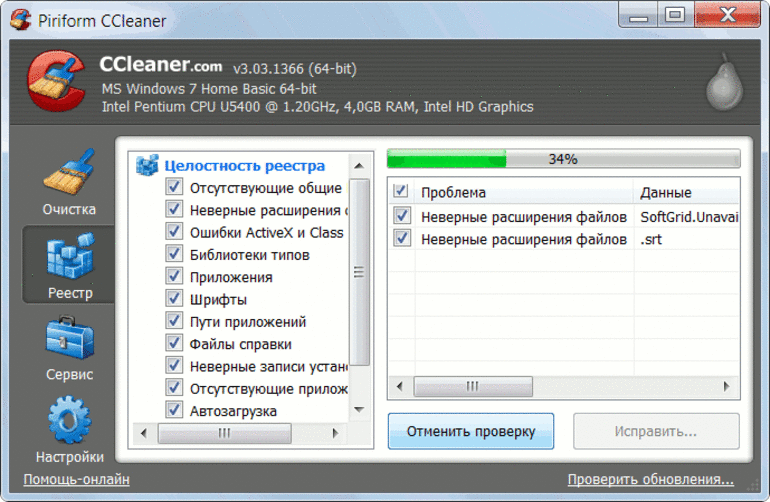 Даже Microsoft Windows 8 работает невероятно быстро по сравнению со старыми версиями Windows, но ее также нужно немного почистить и программное обеспечение для восстановления реестра , чтобы поддерживать его скорость быстрой и стабильной.
Даже Microsoft Windows 8 работает невероятно быстро по сравнению со старыми версиями Windows, но ее также нужно немного почистить и программное обеспечение для восстановления реестра , чтобы поддерживать его скорость быстрой и стабильной.
Посмотрите это видео , если вам нужно знать, как исправить ошибки реестра Windows 8 с помощью этого бесплатного средства очистки реестра Windows 8 .
Несмотря на очистку и удаление, ненужные и временные файлы можно удалить, открыв каталог временных файлов и удалив их, но в вашей системе есть другие вещи, которые влияют на скорость и производительность вашего компьютера. Например, реестр Windows. Все, что вы делаете в своей компьютерной системе, сохраняется в реестре Windows, независимо от используемой версии Windows. Всякий раз, когда вы устанавливаете приложение или программное обеспечение в своей системе Windows 8, записи реестра создаются Windows 8 и сохраняются в реестре Windows 8. Записи реестра — это следы всего, что вы делаете в своей компьютерной системе Windows 8.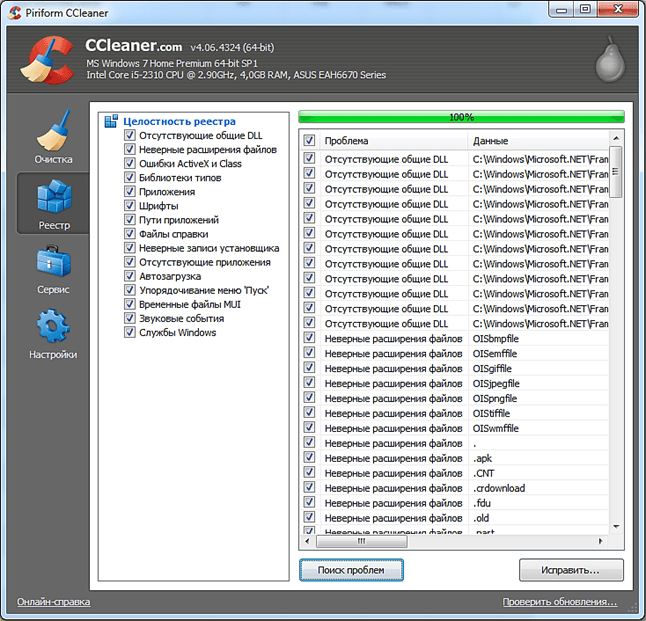 Каждое установленное приложение или программное обеспечение, просматриваемый веб-сайт и изменения, которые вы вносите в свою операционную систему, сохраняются в реестре Windows 8. Теперь вы можете себе представить, сколько таких записей реестра существует в вашем реестре Windows 8, если учесть каждую операцию, которую вы выполняете в своей системе Windows 8.
Каждое установленное приложение или программное обеспечение, просматриваемый веб-сайт и изменения, которые вы вносите в свою операционную систему, сохраняются в реестре Windows 8. Теперь вы можете себе представить, сколько таких записей реестра существует в вашем реестре Windows 8, если учесть каждую операцию, которую вы выполняете в своей системе Windows 8.
Проблема с операционными системами серии Windows заключается в том, что эти записи реестра постоянно накапливаются, а в Windows 8 нет встроенного программного обеспечения для очистки реестра, позволяющего удалять и очищать те, которые больше не используются. Таким образом, с течением времени эти абсолютные записи растут в таком огромном количестве, что теперь они могут влиять на производительность вашей компьютерной системы.
Как очистить реестр Windows 8
Прежде чем я объясню, вы должны очистить реестр Windows 8, совет: будьте осторожны, что вы делаете, если вы удалите неправильную запись из реестра Windows, это может быть катастрофы и приводит к повреждению вашей ОС Windows 8.
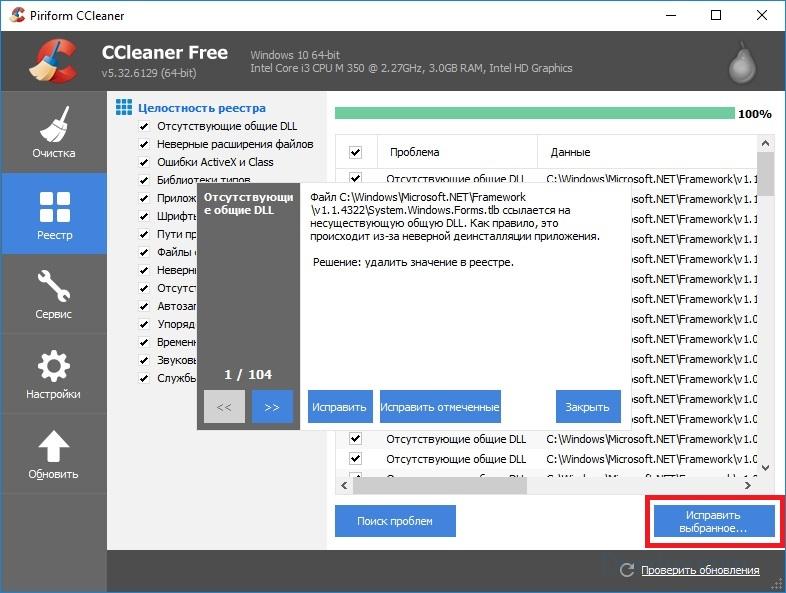 exe
exe